
u店做系统,打造高效便捷的电商运营新体验
时间:2024-12-24 来源:网络 人气:
亲爱的电脑小白们,你是否曾想过,自己动手给电脑换上全新的操作系统?别再羡慕那些技术大牛了,今天就来教你怎么用U盘给电脑做系统,让你也能成为电脑界的“小达人”!
U盘,变身启动小能手
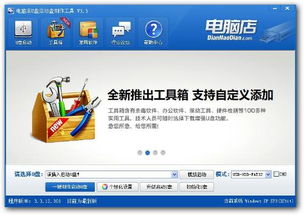
想象一个普通的U盘,经过你的巧手,就能让电脑从冰冷的金属盒子变成一个充满活力的智能伙伴。这个过程,就像魔法一样神奇。首先,你需要准备一个至少8GB的U盘,足够存放系统镜像文件。下载一个神奇的软件——Rufus,它就像U盘的魔法师,能将你的U盘变成启动盘。
Rufus,U盘启动的魔法师
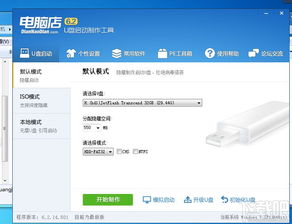
Rufus,这个名字听起来就充满了神秘感。它是一款免费、小巧、功能强大的U盘启动盘制作工具。下载并安装Rufus后,将U盘插入电脑,打开Rufus,选择你的U盘,然后从官网下载你想要的操作系统镜像文件。接下来,点击“开始”按钮,Rufus就会开始它的魔法之旅,将系统镜像写入U盘。
系统镜像,电脑的新衣
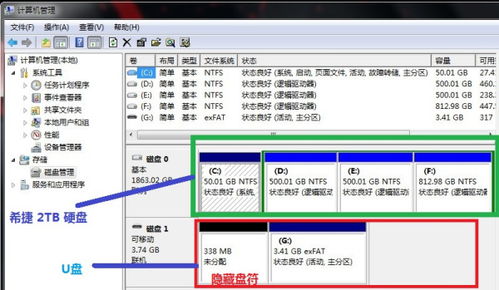
系统镜像,就像是电脑的新衣。它包含了操作系统的全部内容,包括内核、驱动程序、应用程序等。市面上有很多操作系统可供选择,比如Windows、Linux、MacOS等。你可以根据自己的需求,选择合适的系统镜像。
制作启动盘,电脑的唤醒咒语
将系统镜像写入U盘后,你的U盘就变成了一个启动盘。这时,你需要进入电脑的BIOS设置,将U盘设置为第一启动项。重启电脑,按下BIOS设置中的键(通常是F2、F10或DEL键),进入BIOS设置界面。在启动顺序选项中,将U盘移动到第一位,然后保存设置并退出。
启动电脑,体验新系统
完成以上步骤后,重启电脑,电脑就会从U盘启动。这时,你就可以看到系统安装界面了。按照提示操作,将新系统安装到电脑中。安装完成后,重启电脑,你就可以体验到全新的操作系统了。
注意事项,避免U盘变“废盘”
在制作U盘启动盘的过程中,有一些注意事项需要你牢记:
1. 确保U盘容量足够,至少8GB。
2. 在制作启动盘之前,备份U盘中的重要数据。
3. 选择正确的系统镜像文件,避免安装错误的系统。
4. 在设置BIOS启动顺序时,确保将U盘设置为第一启动项。
U盘做系统,你也可以
通过以上步骤,你就可以轻松地用U盘给电脑做系统了。这个过程虽然需要一些耐心和细心,但只要按照步骤操作,相信你一定可以成功。从此,你不再是电脑界的“小白”,而是可以自己动手解决问题的“小达人”!
现在,就让我们一起动手,给电脑换上全新的操作系统吧!相信你一定可以做到!
相关推荐
教程资讯
教程资讯排行













